সুচিপত্র
ডিসকর্ডের সবচেয়ে চিত্তাকর্ষক বৈশিষ্ট্য সম্ভবত স্ক্রিন শেয়ার। এটি ব্যবহারকারীদের তাদের স্ক্রীন স্ট্রিম বা শেয়ার করার অনুমতি দেয় বন্ধুর সাথে বা এমনকি একই ভয়েস চ্যানেলে সবার সাথে।
যদিও প্ল্যাটফর্মের বেশিরভাগ ব্যবহারকারী গেমার, স্ট্রিম শেয়ার বৈশিষ্ট্য প্রমাণ করে যে ডিসকর্ড একটি চমৎকার অ্যাপ্লিকেশন হতে পারে ব্যবসায়িক মিটিং হোস্ট করার জন্য, ওয়াচ পার্টি হোস্ট করার জন্য, অথবা আপনার বন্ধুদের আপনার স্ক্রিনে কিছু দেখানোর জন্য।
উইন্ডোজ স্বয়ংক্রিয় মেরামত টুল সিস্টেম তথ্য
সিস্টেম তথ্য- আপনার মেশিন বর্তমানে উইন্ডোজ 7 চালাচ্ছে
- Forect আপনার অপারেটিং সিস্টেমের সাথে সামঞ্জস্যপূর্ণ।
প্রস্তাবিত: উইন্ডোজ ত্রুটিগুলি মেরামত করতে, এই সফ্টওয়্যার প্যাকেজটি ব্যবহার করুন; ফোর্টেক্ট সিস্টেম মেরামত। এই মেরামতের সরঞ্জামটি অত্যন্ত উচ্চ দক্ষতার সাথে এই ত্রুটিগুলি এবং অন্যান্য উইন্ডোজ সমস্যাগুলি সনাক্ত করতে এবং সমাধান করতে প্রমাণিত হয়েছে৷
এখনই ডাউনলোড করুন Forect System Repair
- নর্টন দ্বারা নিশ্চিত হিসাবে 100% নিরাপদ।
- শুধুমাত্র আপনার সিস্টেম এবং হার্ডওয়্যার মূল্যায়ন করা হয়।
দুর্ভাগ্যবশত, ডিসকর্ডে স্ক্রিন শেয়ার করার বৈশিষ্ট্যটি সর্বদা নির্বিঘ্নে চলে না এবং সময়ে সময়ে সমস্যা হতে পারে।
কিছু ব্যবহারকারী ডিসকর্ড স্ট্রীম না থাকা নিয়ে সমস্যাগুলি রিপোর্ট করছেন কোনো শব্দ। আপনি যদি আপনার বন্ধুদের সাথে সিনেমা স্ট্রিমিং করেন বা ব্যবসার প্রস্তাব উপস্থাপন করেন তবে এটি সমস্যাযুক্ত হতে পারে।
সহযোগী ডিসকর্ড ব্যবহারকারীদের সাহায্য করার জন্য, আমরা ডিসকর্ড স্ট্রীমগুলিকে ঠিক করার জন্য একটি নির্দেশিকা তৈরি করার সিদ্ধান্ত নিয়েছিসাউন্ড করুন যাতে আপনি জানতে পারেন যদি এটি কখনও ঘটে তাহলে কি করতে হবে।
আসুন শুরু করা যাক!
ফিক্স 1: ডিসকর্ড রিস্টার্ট করুন
সমাধান করার সবচেয়ে কার্যকর উপায়গুলির মধ্যে একটি একটি অ্যাপ্লিকেশনে ত্রুটি এবং অন্যান্য সমস্যা হল এটি পুনরায় চালু করা। এটি যতটা সহজ শোনায়, একটি অ্যাপ্লিকেশন পুনরায় চালু করা আপনার সিস্টেমে অনেক কিছু করে। শুরু করার জন্য, এটি আপনার ডিভাইসটিকে অ্যাপ্লিকেশনের সমস্ত সংস্থান পুনরায় লোড করার অনুমতি দেয়, যা প্রক্রিয়ার যেকোনো অস্থায়ী বাগগুলিকে সরিয়ে দেয়৷
এটি আপনার পূর্ববর্তী সেশন থেকে অস্থায়ী ডেটাও মুছে দেয়, নিশ্চিত করে যে কোনো দূষিত ডেটা আপনার মেমরিতে নেই৷
ডিসকর্ড পুনরায় চালু করতে, নীচের ধাপে ধাপে নির্দেশিকা দেখুন:
- প্রথমে, দ্রুত অ্যাক্সেস মেনু খুলতে আপনার কীবোর্ডে Windows Key + X টিপুন৷
- এটি চালু করতে টাস্ক ম্যানেজারে ক্লিক করুন এবং প্রসেস ট্যাবে যান৷

3. এখন, আপনার সিস্টেমে চলমান প্রোগ্রামগুলির তালিকা থেকে ডিসকর্ড খুঁজুন৷
4. সবশেষে, ডিসকর্ডে ক্লিক করুন এবং এটিকে চালানো বন্ধ করতে এন্ড টাস্ক বোতামে চাপ দিন।

পরে আপনার ডেস্কটপে ফিরে যান এবং ডিসকর্ড অ্যাপটি পুনরায় চালু করুন। সমস্যাটি সমাধান হয়েছে কিনা তা পরীক্ষা করতে আপনার ভয়েস চ্যানেলগুলির একটিতে স্ট্রিম করার চেষ্টা করুন।
সমাধান 2: আপনার কম্পিউটার পুনরায় চালু করুন
যদি ডিসকর্ড পুনরায় চালু করা যথেষ্ট না হয়, আপনার অপারেটিং পুনরায় চালু করতে আপনার সম্পূর্ণ সিস্টেমটি পুনরায় চালু করার চেষ্টা করুন পদ্ধতি. এটি আপনার কম্পিউটারকে তার সিস্টেম ফাইল এবং সংস্থানগুলি পুনরায় লোড করার অনুমতি দেবে৷
আপনার কম্পিউটার পুনরায় চালু করতে নীচের নির্দেশিকাটি দেখুন:
- এতে উইন্ডোজ আইকনে ক্লিক করুনস্টার্ট মেনু অ্যাক্সেস করতে আপনার ডিসপ্লের নিচের বাম কোণে।
- এখন, পাওয়ার বোতামে ক্লিক করুন এবং রিস্টার্ট নির্বাচন করুন।

3। আপনার অপারেটিং সিস্টেম রিবুট হওয়ার জন্য অপেক্ষা করুন, এতে কয়েক সেকেন্ড সময় লাগতে পারে।
আপনার স্ট্রীমে এখন সাউন্ড আছে কিনা তা পরীক্ষা করতে পরে ডিসকর্ডে ফিরে যান।
ফিক্স 3: স্ট্রিমটি আনমিউট করুন
আপনি যদি স্ট্রীম থেকে কিছু শুনতে না পান, তাহলে আপনার সেটিংস ডিফল্টরূপে স্ট্রীমটিকে মিউট করে থাকতে পারে। দুর্ভাগ্যবশত, ডিসকর্ডের ইউজার ইন্টারফেস কখনও কখনও বিভ্রান্তিকর হতে পারে, এবং কোনও টিপস বা ইঙ্গিত আপনাকে বিভিন্ন বৈশিষ্ট্য এবং সরঞ্জামগুলিতে গাইড করবে না৷
আপনি যে স্ট্রিমটি দেখছেন তাতে যদি কোনও শব্দ না থাকে তবে নীচের ডানদিকের কোণে চেক করুন স্ট্রিমের ভলিউম চালু হলে আপনার ডিসপ্লের।

ফিক্স 4: আপডেট ডিসকর্ড
আপনার কম্পিউটারে চলমান ডিসকর্ডের সংস্করণটি পুরানো হতে পারে বা স্ক্রীনের সাথে একটি অন্তর্নিহিত সমস্যা থাকতে পারে ভাগ বৈশিষ্ট্য. এটি ঠিক করতে, ডিসকর্ড অ্যাপের জন্য কোনো আপডেট উপলব্ধ আছে কিনা তা পরীক্ষা করুন।
ডিসকর্ড চলাকালীন আপনি কেবল CTRL + R কী টিপুন। এটি অ্যাপটিকে রিস্টার্ট করতে এবং যেকোন মুলতুবি আপডেটগুলি ইনস্টল করার অনুরোধ করবে৷
একবার হয়ে গেলে, আপনার ভয়েস চ্যানেলগুলির একটিতে ফিরে যান এবং আবার আপনার স্ক্রিন শেয়ার করার চেষ্টা করুন৷
সমাধান 5: স্ট্রিম করবেন না৷ আপনার পুরো স্ক্রীন
ডিসকর্ড স্ট্রীমের কোন শব্দ না থাকার আরেকটি কারণ হল আপনি যদি আপনার পুরো স্ক্রীন শেয়ার করেন। দুর্ভাগ্যবশত, আপনার ডেস্কটপ বা স্ক্রীন স্ট্রিম করার সময় ডিসকর্ড শব্দ সমর্থন করে না, যেমনতাদের ইউজার ইন্টারফেসে বলা হয়েছে।
এটি ঠিক করতে, আপনার পুরো ডিসপ্লে স্ট্রিম করার পরিবর্তে আপনি যে ট্যাব বা উইন্ডোটি শেয়ার করতে চান সেটি নির্বাচন করুন।

ফিক্স 6: ভয়েস সেটিংস রিসেট করুন
আরেকটি জিনিস যা আপনি চেষ্টা করতে পারেন তা হল আপনার ভয়েস সেটিংস রিসেট করা। এটি শুধুমাত্র আপনার ইনপুট সংবেদনশীলতা এবং ভয়েস পছন্দগুলিই নয়, অডিও এবং ভিডিও সম্পর্কিত প্রতিটি কনফিগারেশনও রিসেট করবে৷
- প্রথমে, আপনার কম্পিউটারে ডিসকর্ড অ্যাপটি খুলুন এবং সেটিংস অ্যাক্সেস করুন৷
- এখন , ভয়েস এ যান & ভিডিও এবং নিচের দিকে স্ক্রোল করুন।
- রিসেট ভয়েস সেটিংস ক্লিক করুন এবং আপনার ক্রিয়া নিশ্চিত করতে অন-স্ক্রীন প্রম্পটগুলি অনুসরণ করুন।
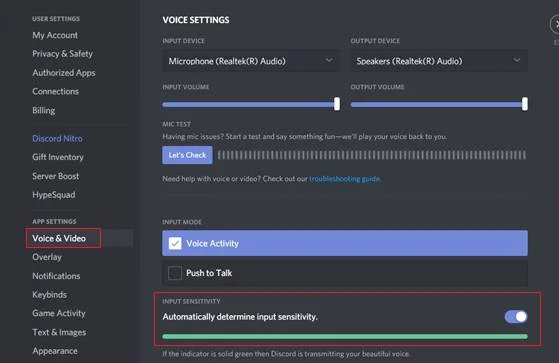
আপনার ভয়েস সেটিংস রিসেট করার পরে আবার স্ট্রিম করার চেষ্টা করুন সমস্যাটি সমাধান করা হয়েছে কিনা তা পরীক্ষা করতে।
7 সমাধান করুন: আপনার অডিও ড্রাইভার আপডেট করুন
সেকেলে বা দূষিত ড্রাইভারগুলিও হতে পারে কেন আপনার কম্পিউটারে ডিসকর্ড স্ট্রিমগুলির কোনও শব্দ নেই৷
এটি বাতিল করতে, ডিভাইস ম্যানেজার ব্যবহার করে আপনার অডিও ড্রাইভার আপডেট করার চেষ্টা করুন:
- প্রথমে, Windows + X কী টিপে আপনার কম্পিউটারে দ্রুত অ্যাক্সেস মেনু খুলুন৷
- এখন, ডিভাইস ম্যানেজারে ক্লিক করুন এবং আপনার অডিও ড্রাইভার খুঁজুন।

3. আপনার ড্রাইভারের উপর রাইট ক্লিক করুন এবং আপডেট ড্রাইভার নির্বাচন করুন৷
4৷ আপডেটটি চালিয়ে যেতে অন-স্ক্রীন প্রম্পটগুলি অনুসরণ করুন৷

আপনার ড্রাইভারগুলি আপডেট করার পরে, আপনার সিস্টেমটি পুনরায় চালু করুন এবং সমস্যাটি সমাধান হয়েছে কিনা তা পরীক্ষা করতে Discord-এ আবার স্ট্রিম করার চেষ্টা করুন৷
সমাধান করুন 8: ডিসকর্ড পুনরায় ইনস্টল করুন
যদি কোনটি না হয়উপরের পদ্ধতিগুলি কাজ করেছে, আপনার কম্পিউটারে ডিসকর্ড পুনরায় ইনস্টল করার চেষ্টা করুন। এর কিছু ইনস্টলেশন ফাইল নষ্ট হয়ে যেতে পারে, অথবা অ্যাপ্লিকেশনটি আপনার কম্পিউটারে সঠিকভাবে ইনস্টল করা হয়নি।
- প্রথমে, আপনার কম্পিউটারে কন্ট্রোল প্যানেল খুলুন এবং একটি প্রোগ্রাম আনইনস্টল করুন এ ক্লিক করুন।

2. আপনার সিস্টেমে ইনস্টল করা প্রোগ্রামগুলির তালিকা থেকে ডিসকর্ড সনাক্ত করুন৷
3. ডিসকর্ডে রাইট-ক্লিক করুন এবং অ্যাপ্লিকেশনটি মুছে ফেলতে আনইনস্টল এ ক্লিক করুন।

আপনার কম্পিউটারে আবার ডিসকর্ড ডাউনলোড করুন এবং আপনার ভয়েস চ্যানেলের স্ট্রীমগুলিতে ইতিমধ্যেই শব্দ আছে কিনা তা পরীক্ষা করুন।
সমাধান 9: উইন্ডোজ আপডেট করুন
আপনার অপারেটিং সিস্টেমে স্ক্রিন শেয়ারিং সম্পর্কিত একটি বাগ বা ত্রুটি থাকতে পারে, যার ফলে ডিসকর্ডের স্ট্রীমগুলিতে কোনও শব্দ নেই৷ এটি ঠিক করতে, আপনার কম্পিউটারে উইন্ডোজ আপডেট উপলব্ধ আছে কিনা তা পরীক্ষা করুন।
- প্রথমে, স্টার্ট মেনু খুলুন এবং সেটিংসে ক্লিক করুন।
- উইন্ডোজ সেটিংসের ভিতরে, আপডেটে ক্লিক করুন & নিরাপত্তা।
- অবশেষে, আপডেট চেক করার জন্য উইন্ডোজের জন্য অপেক্ষা করুন এবং নতুন সংস্করণ উপলব্ধ থাকলে অন-স্ক্রীন প্রম্পটগুলি অনুসরণ করুন।

প্রতিবেদন করতে Discord-এর গ্রাহক সহায়তার সাথে যোগাযোগ করুন আপনার যদি এখনও প্ল্যাটফর্মের স্ক্রিন শেয়ার বৈশিষ্ট্য নিয়ে সমস্যা থাকে তাহলে সমস্যা৷
প্রায়শই জিজ্ঞাসিত প্রশ্নগুলি
আপনি কীভাবে ডিসকর্ড ভয়েস সেটিংস পরিবর্তন করবেন?
ডিসকর্ড ভয়েস সেটিংস পরিবর্তন করতে, আপনি ব্যবহারকারীর সেটিংসে যেতে হবে এবং ভয়েস এবং ভিডিও ট্যাবে ক্লিক করতে হবে। আপনি সামঞ্জস্য করতে পারেনইনপুট এবং আউটপুট ভলিউম এবং টক কীবাইন্ডে পুশ করুন। এছাড়াও আপনি ডিসকর্ড সার্ভার অঞ্চল পরিবর্তন করতে পারেন, যা ল্যাগ কমাতে সাহায্য করতে পারে।
আমি যখন ডিসকর্ডে আমার স্ক্রীন শেয়ার করি তখন কেন কোন শব্দ হয় না?
সাউন্ড না হওয়ার কয়েকটি সম্ভাব্য কারণ রয়েছে আপনি ডিসকর্ডে আপনার স্ক্রিন শেয়ার করেন। এটা সম্ভব যে আপনার কম্পিউটারে অডিও সেটিংস সঠিকভাবে কনফিগার করা হয়নি বা ডিসকর্ড অ্যাপ্লিকেশন নিজেই অডিও প্রেরণের জন্য সেট আপ করা হয়নি। উপরন্তু, আপনি একটি ভিন্ন স্ক্রীন বা অ্যাপ্লিকেশন শেয়ার করার সময় শব্দটি কাজ করে কিনা তা পরীক্ষা করা মূল্যবান; যদি না হয়, সমস্যাটি আপনার কম্পিউটারের সাউন্ড সিস্টেমে হতে পারে।
আমি কীভাবে ডিসকর্ড স্ক্রিন শেয়ারিং-এ অডিও সক্ষম করব?
অডিও চালু করতে আপনাকে ডিসকর্ড অ্যাপ খুলতে হবে এবং সাইন ইন করতে হবে ডিসকর্ড স্ক্রিন শেয়ারিং। একবার আপনি সাইন ইন করলে, অ্যাপের নিচের বাম কোণে "ব্যবহারকারী সেটিংস" আইকনে ক্লিক করুন। "ব্যবহারকারী সেটিংস" মেনুতে, "ভয়েস & ভিডিও" ট্যাব। "কন্ঠস্বর & ভিডিও" সেটিংস, নিশ্চিত করুন যে "ইনপুট ডিভাইস" ড্রপ-ডাউন মেনু "ডিফল্ট" এ সেট করা আছে।
ডিসকর্ড লিগ্যাসি অডিও সাবসিস্টেম কোথায়?
ডিসকর্ড লিগ্যাসি অডিও সাবসিস্টেম এখানে অবস্থিত সিস্টেম 32 ফোল্ডার। এটি AudioApi.dll এবং Mmdevapi.dll সহ বেশ কয়েকটি ফাইল নিয়ে গঠিত। এই ফাইলগুলি ডিসকর্ড API অ্যাপ্লিকেশনগুলিতে অডিও প্লেব্যাক এবং রেকর্ডিং ক্ষমতা প্রদান করে৷
ডিসকর্ড স্ক্রিন শেয়ার অডিও এত খারাপ কেন?
এর বেশ কিছু কারণ রয়েছেডিসকর্ডের স্ক্রিন শেয়ারের অডিও কোয়ালিটি খারাপ কেন। একটি কারণ হ'ল অ্যাপটি প্রেরণ এবং গ্রহণ করা অডিও ফাইলগুলির আকার হ্রাস করতে প্রচুর কম্প্রেশন ব্যবহার করে। এই কম্প্রেশন অডিওতে শিল্পকর্ম এবং অন্যান্য বিকৃতি ঘটাতে পারে। অতিরিক্তভাবে, ডিসকর্ড সেরা কোডেক ব্যবহার নাও করতে পারে। ডিসকর্ড অডিও সমস্যার আরেকটি কারণ হ'ল অ্যাপটি ভয়েস চ্যাটের জন্য একটি ডেডিকেটেড সার্ভার ব্যবহার করে না।
ডিসকর্ডে স্ক্রিন শেয়ার কোন অডিও নেই?
এটা সম্ভব যে আপনার ডিসকর্ড স্ক্রিন শেয়ার অডিও' আপনার স্পিকার বা মাইক্রোফোন সেটিংসে সমস্যার কারণে কাজ করছে না। ডিসকর্ড অ্যাপে আপনার ইনপুট এবং আউটপুট ডিভাইসগুলি সামঞ্জস্য করার চেষ্টা করুন এটি সমস্যার সমাধান করে কিনা তা দেখতে। যদি না হয়, ডিসকর্ডের সাথেই একটি সমস্যা হতে পারে। আপনি তাদের ওয়েবসাইটে ডিসকর্ডের কোনো সমস্যা আছে কিনা তা পরীক্ষা করতে পারেন বা আরও সহায়তার জন্য গ্রাহক সহায়তার সাথে যোগাযোগ করতে পারেন।
আপনি কীভাবে ডিসকর্ড অডিও সেটিংস রিসেট করবেন?
আপনার যদি ডিসকর্ড অডিও সেটিংস রিসেট করতে হয়, তাহলে আপনি এই পদক্ষেপগুলি অনুসরণ করতে পারেন: 1. ডিসকর্ড অ্যাপটি খুলুন এবং নীচে বাম কোণায় গিয়ার আইকনে ক্লিক করুন৷ 2. সেটিংস মেনুতে, "ভয়েস & ভিডিও" বিভাগে এবং এটিতে ক্লিক করুন। 3. ভয়েস অন & ভিডিও পৃষ্ঠা, "রিসেট ভয়েস সেটিংস" বোতামে স্ক্রোল করুন এবং এটিতে ক্লিক করুন। 4.
আমি কীভাবে ডিসকর্ড সার্ভারের স্থিতি পরীক্ষা করতে পারি?
ডিসকর্ড সার্ভারের স্থিতি পরীক্ষা করতে, আপনি status কমান্ড ব্যবহার করতে পারেন। এটি আপনাকে সার্ভার সম্পর্কে তথ্য দেবেবর্তমান অনলাইন বা অফলাইন অবস্থা। আপনি সার্ভারের আপটাইম চেক করতেও এই কমান্ডটি ব্যবহার করতে পারেন, যা সার্ভারের সমস্যা সমাধানে কার্যকর হতে পারে।
আমি কি পরিষেবার গুণমান উচ্চ প্যাকেট অগ্রাধিকার সক্রিয় করব?
নেটওয়ার্কিং-এ, এর গুণমান পরিষেবা (QoS) হল নেটওয়ার্কের সামগ্রিক কর্মক্ষমতা। QoS-এর মূল উদ্দেশ্য হল নির্দিষ্ট ধরনের ট্রাফিককে অন্যদের তুলনায় আরও ভাল পরিষেবা প্রদান করা। উদাহরণস্বরূপ, আপনি ইমেল ট্র্যাফিকের চেয়ে ভয়েস ট্রাফিককে অগ্রাধিকার দিতে পারেন। QoS সক্ষম করতে, আপনাকে উচ্চ প্যাকেট অগ্রাধিকার সেটিং চালু করতে হবে। এটি আপনার প্যাকেটগুলিকে অগ্রাধিকার দেবে, যাতে সেগুলি প্রথমে পাঠানো হয় এবং আরও দ্রুত প্রাপ্ত হয়৷
ডিসকর্ডে আমার আউটপুট ডিভাইসটি কী হওয়া উচিত?
সঠিক আউটপুট ডিভাইসটি বেছে নেওয়ার সময় কিছু জিনিস মনে রাখতে হবে বিরোধের জন্য। প্রথমত, আপনি নিশ্চিত করতে চান যে ডিভাইসটি অডিও স্ট্রিমিংয়ের জন্য ব্যবহার করা যেতে পারে। দ্বিতীয়ত, আপনি নিশ্চিত করতে চান যে ডিভাইসটি সঠিকভাবে সেট আপ করা হয়েছে যাতে আপনি সঠিকভাবে অডিও শুনতে পারেন। শেষ অবধি, আপনি ডিসকর্ডের ভয়েস চ্যাট বৈশিষ্ট্যগুলি ব্যবহার করার জন্য একটি অন্তর্নির্মিত মাইক্রোফোন সহ একটি ডিভাইস পাওয়ার কথা বিবেচনা করতে পারেন।
ডিসকর্ডে অডিও সাবসিস্টেম পরিবর্তন করা কী করে?
ডিসকর্ডের সর্বশেষ অডিও সাবসিস্টেম পরিবর্তন অডিও গুণমান উন্নত করে এবং লেটেন্সি কমায়। নতুন সিস্টেমটি আরও দক্ষ কোডেক ব্যবহার করে, যা প্রক্রিয়াকরণের জন্য প্রয়োজনীয় ডেটার পরিমাণ হ্রাস করে। এটি আপনার CPU এর স্ট্রেন কমিয়ে দেয় এবং আপনাকে আরও ভালো অডিও কোয়ালিটি দেয়। উপরন্তু, নতুনসিস্টেম হার্ডওয়্যার ত্বরণকে সমর্থন করে, অডিও গুণমান উন্নত করে এবং লেটেন্সি কমায়৷
আমি কীভাবে ডিসকর্ডে উন্নত ভয়েস অ্যাক্টিভিটি সক্ষম করব?
ডিসকর্ডে উন্নত ভয়েস অ্যাক্টিভিটি সক্ষম করতে, আপনাকে অবশ্যই আপনার সেটিংসে যেতে হবে এবং নির্বাচন করতে হবে "কণ্ঠস্বর & ভিডিও" ট্যাব। আপনাকে অবশ্যই "উন্নত" বিভাগে স্ক্রোল করতে হবে এবং "অ্যাডভান্সড ভয়েস অ্যাক্টিভিটি সক্ষম করুন" বিকল্পটি চালু অবস্থানে টগল করতে হবে৷

